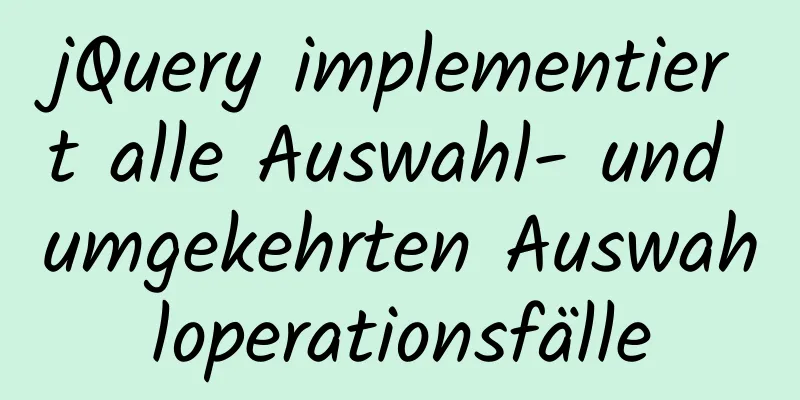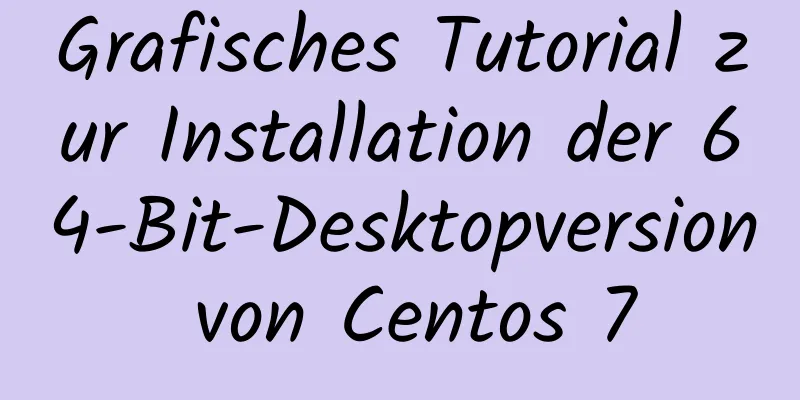Grafisches Tutorial zur Installation und Konfiguration von MySQL 5.7.17 unter Windows 10

|
In diesem Artikel erkläre ich ausführlich, wie man die neueste Version der MySQL-Datenbank, nämlich die komprimierte Version der MySQL-Datenbank 5.7.17, auf der Windows 10-Plattform installiert. Entpacken und installieren Da es sich bei der von uns heruntergeladenen MySQL5.7.17-Datenbank um eine ZIP-Archivversion handelt, also eine komprimierte Version, müssen wir sie nur entpacken. Sie unterscheidet sich nicht von der Installationsversion, muss aber nicht installiert werden. Wir müssen nur die heruntergeladene Datei mysql-5.7.17-winx64.zip finden, dann mit der rechten Maustaste darauf klicken und sie auswählen und an den Ort entpacken, an dem Sie sie installieren möchten. Wenn Sie sie auf dem Laufwerk C ablegen möchten, wählen Sie das Laufwerk C aus. Wenn Sie es nicht möchten, wählen Sie einfach selbst ein Laufwerk aus. Hier hat der Autor das Laufwerk D gewählt. Schließlich ist es nicht gut, zu viele Dinge auf dem Systemlaufwerk C zu speichern. Einfach entpacken und fertig. Ist das nicht ganz einfach? Jetzt kennen Sie die Vorteile der ZIP-Archivversion! Konfigurieren von Standarddateien Theoretisch können Sie den Dienst jetzt direkt installieren. Da es sich jedoch um die Standardkonfiguration handelt, treten bei der Verwendung zahlreiche Probleme auf. Beispielsweise sind die darin enthaltenen chinesischen Schriftzeichen alle verstümmelt. Daher wird empfohlen, dass Sie zuerst die Standarddatei konfigurieren. Wie kann man es dann anpassen? Keine Sorge, ich komme langsam. Erstellen Sie im Verzeichnis mysql-5.7.17 (das Verzeichnis, das der Autor entpackt hat, ist das Verzeichnis mysql-5.7.17 unter Laufwerk D) eine neue Datei my.ini, kopieren Sie den folgenden Code und speichern Sie ihn: # KUNDENBEREICH [Kunde] #Standardzeichensatz=utf8 [mysql] #Legen Sie den Standardzeichensatz des MySQL-Clients fest default-character-set=utf8 #SERVER-ABSCHNITT [mysqld] #Überspringen Sie die Passwortabfrage, aber das löst das Problem nicht vollständig. Diese Anweisung kann die Login-Prüfung ignorieren #skip-grant-tables #Portnummer 3306 festlegen port=3306 #Legen Sie das Installationsverzeichnis von mysql basedir=D:\mysql-5.7.17 fest #Legen Sie das Speicherverzeichnis der MySQL-Datenbankdaten fest datadir=D:\mysql-5.7.17\data #Maximal zulässige Anzahl von Verbindungen max_connections=200 #Der vom Server verwendete Standardzeichensatz ist der 8-Bit-Latin1-Zeichensatz character-set-server=utf8 #Die Standard-Speicher-Engine, die beim Erstellen einer neuen Tabelle verwendet wird default-storage-engine=INNODB #SQL-Modus ist strikter Modus sql_mode='STRICT_TRANS_TABLES,NO_ZERO_IN_DATE,NO_ZERO_DATE,ERROR_FOR_DIVISION_BY_ZERO,NO_AUTO_CREATE_USER,NO_ENGINE_SUBSTITUTION' Die Datei my.ini ersetzt die Datei my-default.ini im Verzeichnis mysql-5.7.17. INI-Dateien sind Konfigurationsdateien in Windows. Speichern Sie darin verschiedene Standarddaten. Bei der Installationsversion können Sie während der Installation Ihre eigenen Auswahlmöglichkeiten treffen, die das System dann für Sie speichert. Das ZIP-Archiv schreiben Sie selbst, aber die Wirkung ist dieselbe. Sie können die entsprechenden Informationen selbst nachschlagen, um herauszufinden, was die Codesyntax bedeutet. Schließlich kann ich es nicht in ein oder zwei Sätzen erklären (tatsächlich ist auch der Autor selbst nicht sehr klar). Diese Datei wird geladen, wenn die Software ausgeführt wird.
MySQL-Dienst installieren Drücken Sie Win+R und geben Sie dann cmd ein, um das cmd-Fenster zu öffnen. Wechseln Sie zum Verzeichnis „bin“ der entpackten Datei. Mein Verzeichnis ist das auf dem Bild, und Ihr Verzeichnis sollte auf Ihrem eigenen Verzeichnis basieren. Geben Sie dann mysqld -install ein und drücken Sie die Eingabetaste, um es auszuführen. Beachten Sie, dass es mysqld heißt, nicht mysql. An diesem Punkt stoßen wir auf das erste Problem:
Die Fehlermeldung lautete: „Installation/Entfernen des Dienstes verweigert!“ . Die Lösung besteht darin, das Programm cmd.exe als Administrator zu öffnen.
Geben Sie dann net start mysql ein, um den Dienst zu starten. Dann stoßen wir auf das zweite Problem. Bitte sehen Sie sich die folgende Abbildung an:
Beim ersten Start schlug der Start fehl und der Dienst meldete keine Fehler. Dann habe ich online nach einer Lösung gesucht! Nach langem Suchen habe ich es endlich gefunden. Es stellte sich heraus, dass die von mir installierte Version zu neu war. Nach der Dekomprimierung befand sich im Ordner kein Datenordner. Dieser Ordner ist sehr wichtig! Das sind einige wichtige Daten! Und Sie können es nicht manuell erstellen (was ich am Anfang getan habe). Dann sagte jemand, dass dieser Ordner im MySQL-Dokument nur mit dem Befehl mysqld –initialize-insecure –user=root erstellt werden kann. Ich habe es ausprobiert und es hat funktioniert!
Öffnen Sie MySQL Wechseln wir das Verzeichnis zu D:\mysql-5.7.17\bin! Geben Sie den Befehl mysql -uroot -p ein. Wenn Sie zur Eingabe eines Kennworts aufgefordert werden (das Standardkennwort für die dekomprimierte Version ist leer), drücken Sie die Eingabetaste, um sich erfolgreich als Root bei MySQL anzumelden.
Zu diesem Zeitpunkt werden wir das Passwort ändern. Da das Standardpasswort der entpackten Version leer ist, fühlt es sich immer etwas seltsam an. Deshalb werde ich Ihnen unten erklären, wie Sie das Passwort ändern. Geben Sie außerdem das Verzeichnis D:\mysql-5.7.17\bin ein, führen Sie mysqladmin -uroot -p password password aus und geben Sie das ursprüngliche Kennwort ein (das ursprüngliche Kennwort ist leer). Wenn Sie dazu aufgefordert werden, drücken Sie einfach die Eingabetaste, wie in der Abbildung gezeigt:
Beachten:
Konfigurieren der Umgebungsvariable „Path“ Obwohl MySQL offen ist, ist es nicht ärgerlich, bei jedem Öffnen von MySQL so viele Befehle zum Wechseln der Verzeichnisse eingeben zu müssen? Wie geht das? Natürlich muss ich es Ihnen nicht sagen, wenn Sie wissen, wie es geht. Aber keine Sorge, wenn Sie es nicht wissen, werde ich es Ihnen sagen. Klicken Sie mit der rechten Maustaste auf diesen Computer → Eigenschaften → Erweiterte Systemeinstellungen → Umgebungsvariablen → Pfad → Bearbeiten und geben Sie den vollständigen Pfad des Bin-Verzeichnisses unter der MySQL-Software ein, die Sie dort entpackt haben. Ich schlage vor, dass Sie es an den Anfang setzen und dann nach dem Verzeichnispfad ein Semikolon (;) hinzufügen und es speichern. Beispiel: D:\mysql-5.7.17\bin; Nachdem die Umgebungsvariable „Path“ nun konfiguriert ist, führen wir sie erneut aus!
Drücken Sie Win+R, geben Sie dann den Befehl mysql -uroot -p ein und geben Sie anschließend das zuvor festgelegte Kennwort ein. Wenn die Anmeldung erfolgreich ist, bedeutet dies, dass die neueste Version der MySQL-Datenbank, d. h. die komprimierte Version der MySQL5.7.17- Datenbank, erfolgreich installiert wurde! Das Obige ist der vollständige Inhalt dieses Artikels. Ich hoffe, er wird für jedermanns Studium hilfreich sein. Ich hoffe auch, dass jeder 123WORDPRESS.COM unterstützen wird. Das könnte Sie auch interessieren:
|
<<: Node verwendet koa2, um eine einfache JWT-Authentifizierungsmethode zu implementieren
>>: So fügen Sie die Tomcat-Serverkonfiguration zu Eclipse hinzu
Artikel empfehlen
Mysql NULL verursachte die Grube
Verwenden von NULL in Vergleichsoperatoren mysql&...
html ein Link-Tag Titel Attribut Zeilenumbruch Mouseover Prompt Inhalt Zeilenumbruch Effekt
Die Methode zum Umbrechen des Inhalts (Titelattrib...
Kurze Einführung und Verwendung von Table und div
Web-Frontend 1 Studierendenausweis Name Geschlech...
Tutorial zur Installation von JDK Tomcat MySQL unter Linux (Fernzugriff über Mac)
Eine Umgebung Alibaba Cloud Server: CentOS 7.4 64...
So verwenden Sie MySQL „group by“ und „order by“ gemeinsam
Angenommen, es gibt eine Tabelle: Belohnung (Belo...
Deutsch: Ein Link-Tag vervollständigt href im IE automatisch
Englisch: Ein Link-Tag vervollständigt href im IE...
So löschen und deinstallieren Sie MySQL in Windows 10 vollständig
Vorwort Dieser Artikel enthält eine Anleitung zum...
Lösung für gelegentliche Abstürze des Positionierungs-Hintergrunddienstes unter Linux
Problembeschreibung Im aktuellen Hintergrunddiens...
Grafisches Tutorial zur Installation und Konfiguration von MySQL 8.0.22 winx64
Das Tutorial zur Datenbankinstallation von MySQL-...
Detaillierter Installationsprozess und Prinzip des Vue-Routers
Inhaltsverzeichnis 1. Implementierungsprinzip des...
Verwenden Sie MySQL, um Port 3306 zu öffnen/ändern und Zugriffsberechtigungen in der Ubuntu/Linux-Umgebung zu öffnen
Betriebssystem: Ubuntu 17.04 64-Bit MySQL-Version...
So ändern Sie das ursprüngliche Passwort von MySQL auf dem MAC
Problembeschreibung: Ich habe einen Mac gekauft u...
Zusammenfassung verschiedener Implementierungsmethoden zur Sicherung von MySQL-Datenbanken
Dieser Artikel beschreibt verschiedene Möglichkei...
Schritte zum Erstellen eines Vite-Projekts
Inhaltsverzeichnis Vorwort Was macht Yarn Create?...
Einführung in semantische HTML-Tags
In den letzten Jahren war DIV+CSS bei der Website-...